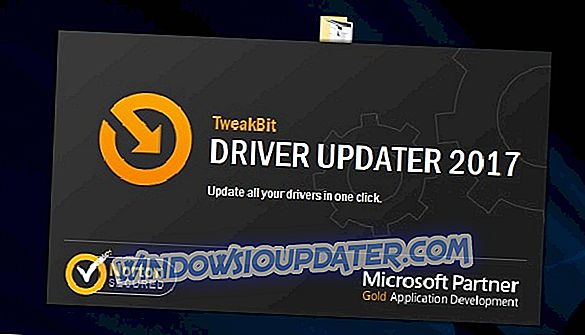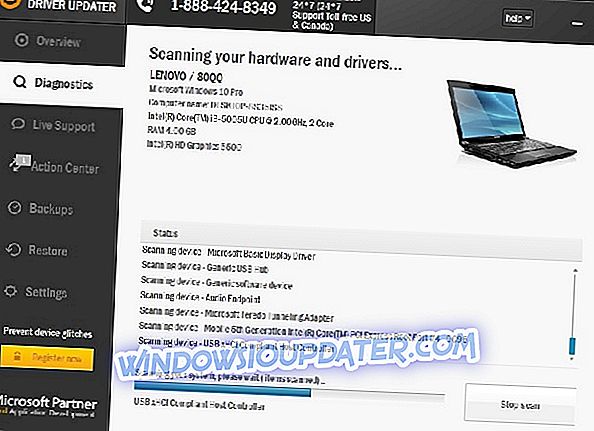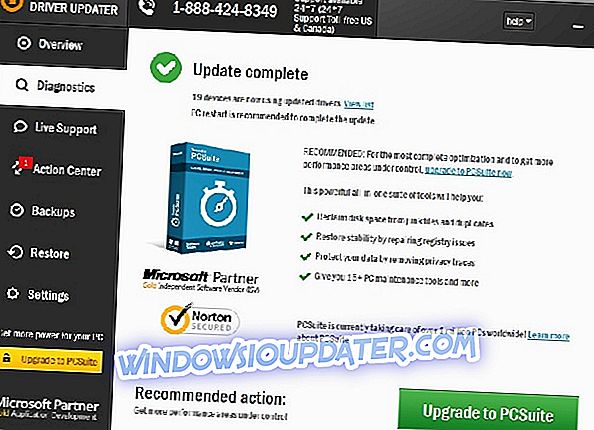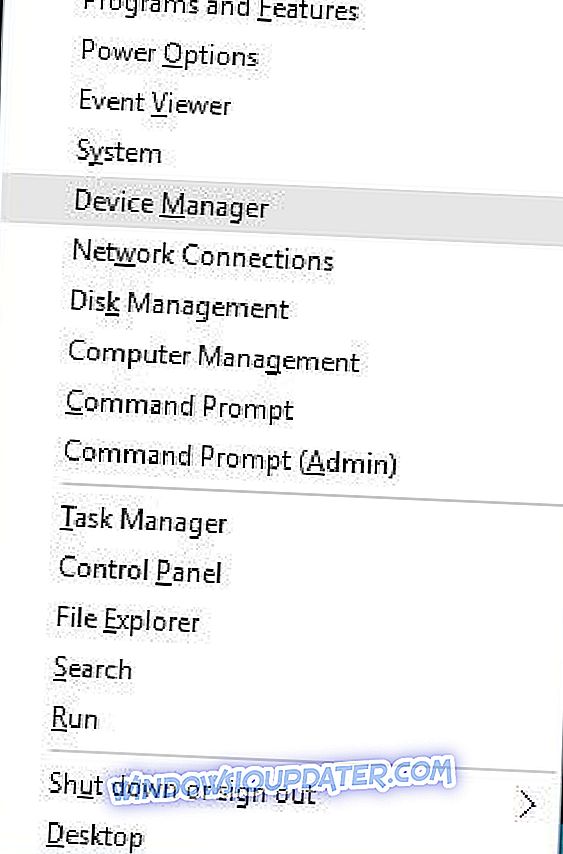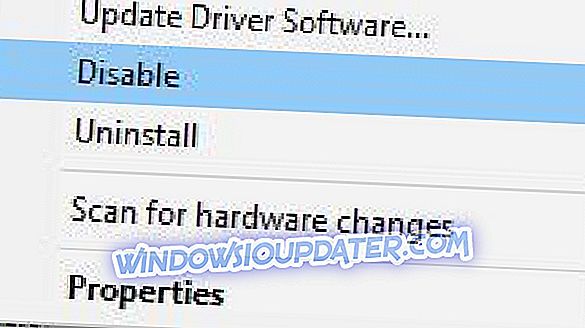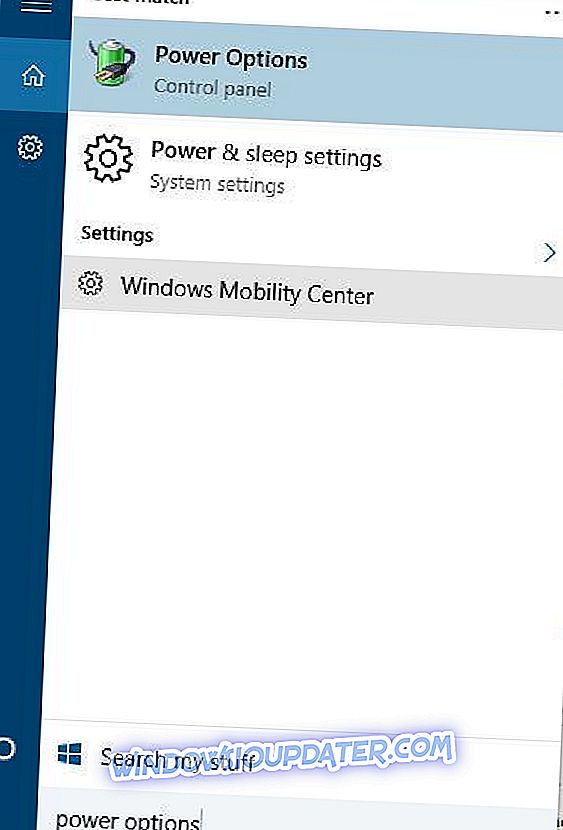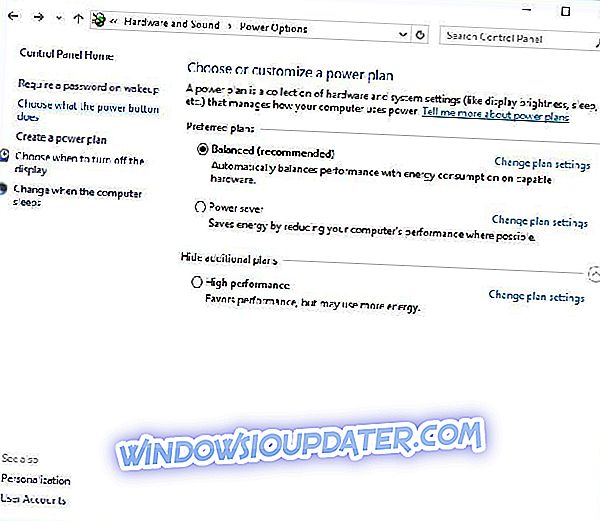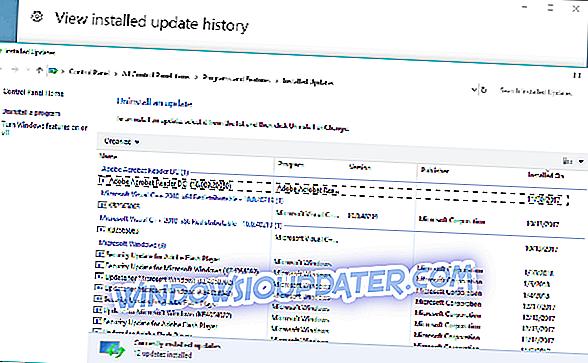We ervaren allemaal van tijd tot tijd computerfouten en sommige Windows 10-gebruikers hebben een kernelmacht 41-fout gemeld op hun apparaten. Deze fout staat bekend om het veroorzaken van ongemak, zoals willekeurige herstart, dus laten we kijken of we het kunnen repareren.
Hier zijn nog enkele voorbeelden van dit probleem:
- Kernel power error bij het spelen van games - Kernel power 41 fout treedt meestal op bij het spelen van games.
- Kernel Power 41 Windows 7 - Hoewel we het hier hebben over Windows 10, is Kernel Power 41 error ook veel voorkomend in Windows 7. Hoe dan ook, je kunt de meeste oplossingen uit dit artikel gebruiken.
- Kernel power event 41 taak 63 Windows 10 - Een andere variatie op de Kernel power 41-fout.
- Kernel power 41 Windows 10 laptop -Kernel power 41 error komt even vaak voor op Windows-pc's en laptops.
- BSOD 0x8000400000000002 -Kernel Power 41 fout veroorzaakt meestal een BSOD gevolgd door de 0x8000400000000002 foutcode.
Kernel Power 41 - Hoe het te repareren?
Inhoudsopgave:
- Update uw stuurprogramma's
- Schakel dubbele audiostuurprogramma's uit
- Maak de installatie van uw antivirus ongedaan
- Wijzig uw energie-instellingen
- Schakel Snel opstarten uit
- Update uw BIOS
- Controleer uw hardware
- Verwijder recente updates
- Schakel Auto-restart uit in de geavanceerde systeeminstellingen
Fix - Kernel Power 41 Fout
Oplossing 1 - Werk uw stuurprogramma's bij
Kernel power 41-fout wordt soms veroorzaakt door verouderde stuurprogramma's en als u het probleem wilt oplossen, controleert u of de nieuwste stuurprogramma's zijn geïnstalleerd. In de meeste gevallen wordt dit probleem veroorzaakt door uw audiostuurprogramma. Zorg er daarom voor dat u dit eerst bijwerkt. Als het probleem niet is opgelost met de update van uw audiostuurprogramma, gaat u verder met het bijwerken van andere stuurprogramma's op uw computer.
Als u niet over de nodige computervaardigheden beschikt om de stuurprogramma's handmatig bij te werken / te corrigeren, raden we u ten zeerste aan om dit automatisch te doen met behulp van de Driver Updater-tool van Tweakbit. Deze tool is goedgekeurd door Microsoft en Norton Antivirus. Na verschillende tests concludeerde ons team dat dit de best-geautomatiseerde oplossing is. Hieronder kunt u een korte handleiding vinden om dit te doen.
- Download en installeer TweakBit Driver Updater
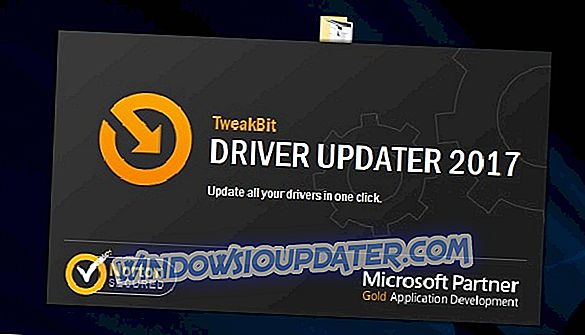
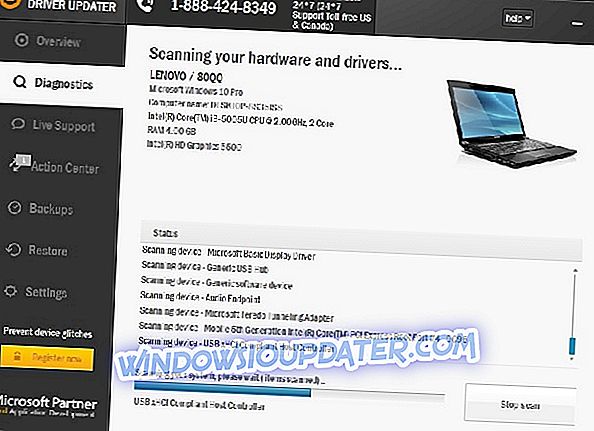
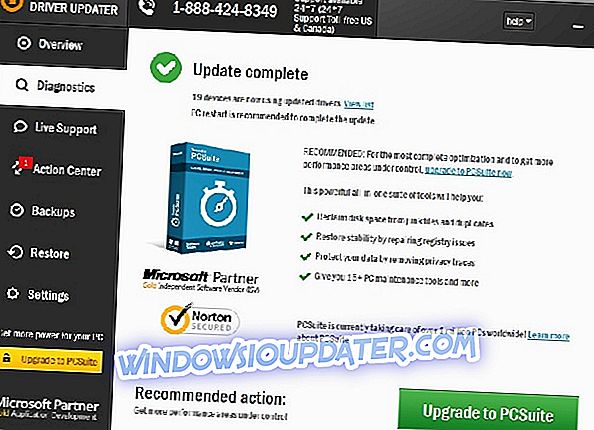
Opmerking: sommige stuurprogramma's moeten in meerdere stappen worden geïnstalleerd, dus u moet verschillende keren op de knop 'Update' klikken totdat alle componenten zijn geïnstalleerd.
Oplossing 2 - Schakel dubbele audiostuurprogramma's uit
We hebben al genoemd dat de kernel power 41-fout kan worden veroorzaakt door je audiostuurprogramma, dus zorg ervoor dat je Apparaatbeheer controleert op dubbele vermeldingen. Om dit te doen, volg deze stappen:
- Druk op Windows-toets + X en kies Apparaatbeheer in het menu.
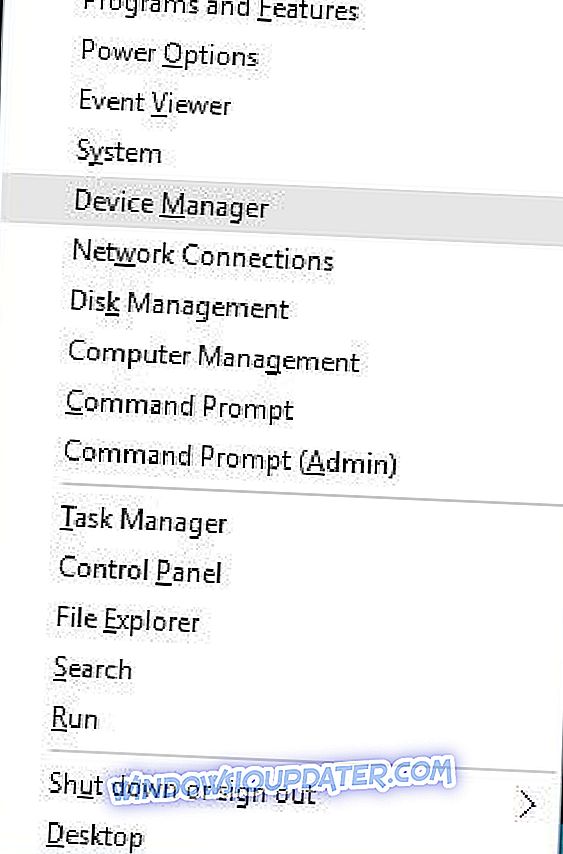
- Wanneer Apparaatbeheer wordt geopend, gaat u naar uw audiostuurprogramma's in het gedeelte Geluid, video en gamecontrollers .
- Als u dubbele items ziet, klikt u met de rechtermuisknop op een van die duplicaten en kiest u Uitschakelen in het menu.
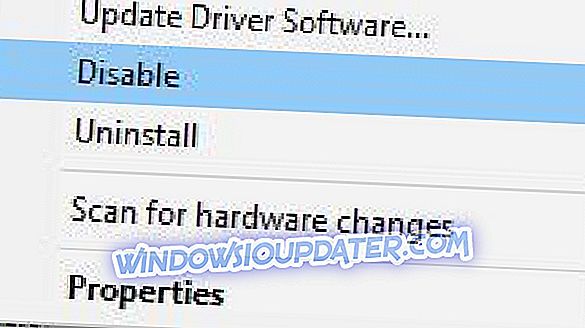
Zelfs als u geen dubbele audiodrivers hebt, kunt u proberen een van de audiostuurprogramma's uit de lijst uit te schakelen. Gebruikers hebben gemeld dat het probleem is opgelost na het uitschakelen van ATI High Definition Audio Device vanuit Apparaatbeheer. Zelfs als u ATI High Definition Audio Device niet hebt geïnstalleerd, kunt u proberen elk audioapparaat dat geen High Definition Audio Device is uit te schakelen.
Oplossing 3 - Maak de installatie van uw antivirusprogramma ongedaan
Bepaalde antivirussoftware, zoals AVG, kan kernel power 41-fout veroorzaken op uw Windows 10-apparaat. Als u AVG-antivirus hebt geïnstalleerd, probeert u het tijdelijk te verwijderen en kijkt u of het probleem is opgelost. Als het probleem zich blijft voordoen, kunt u overwegen om over te schakelen naar een andere antivirussoftware.
Beste antivirussen op dit moment zijn Bitdefender, BullGuard en Panda. We bevelen Bitdefender ten zeerste aan voor zijn hoog gewaardeerde functies die uw pc veilig en geoptimaliseerd houden.
- Download nu Bitdefender met speciale 50% korting
Oplossing 4 - Wijzig uw energie-instellingen
Kernel power 41-fout kan worden veroorzaakt door uw energie-instellingen, dus het is misschien het beste dat u enkele van die instellingen wijzigt. Om dit te doen, volg deze stappen:
- Druk op Windows-toets + S, typ Energiebeheer en kies Energiebeheer in het menu.
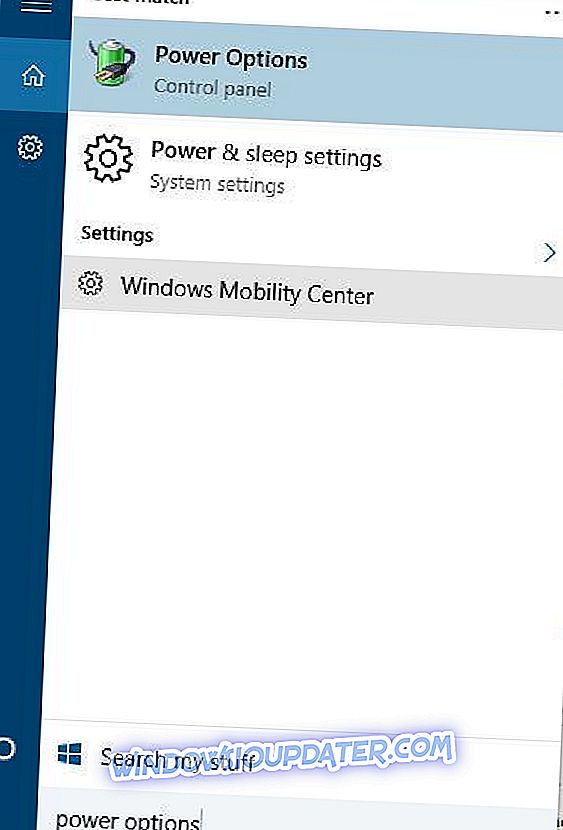
- Wanneer het venster Energiebeheer wordt geopend, zoekt u uw huidige plan op en klikt u op Plan-instellingen wijzigen .
- Klik nu op Geavanceerde energie-instellingen wijzigen .
- Zoek het gedeelte over de harde schijf en vouw het uit. Klik op Schakel harde schijf na en stel het in op Nooit . U kunt dat doen door 0 als waarde in te voeren.
- Zoek het gedeelte Slaapstand en stel de slaaptimer in op 0 om deze uit te schakelen.
- Klik op Toepassen en OK om de wijzigingen op te slaan.
Oplossing 5 - Schakel snel opstarten uit
Als u problemen ondervindt met Kernel Power 41, moet u weten dat dit probleem kan worden veroorzaakt door de optie Snel opstarten. Om dit probleem op te lossen, is het aangeraden om de functie Snel opstarten uit te schakelen, en je kunt dat doen door deze stappen te volgen:
- Open energie-opties .
- Wanneer het venster Energiebeheer wordt geopend, klikt u op Kies wat de aan / uit-knop doet .
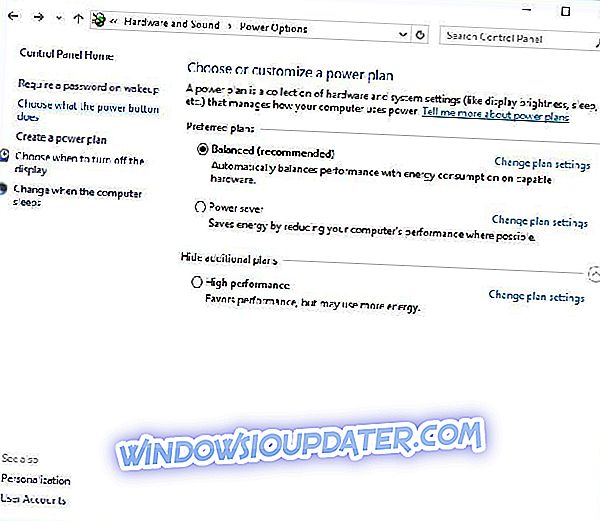
- Klik op Instellingen wijzigen die momenteel niet beschikbaar zijn .
- Blader omlaag naar het gedeelte Shutdown-instellingen .
- Lokaliseren Schakel snel opstarten in (aanbevolen) en schakel het uit.
- Klik op Wijzigingen opslaan .
Nadat u Snel opstarten hebt uitgeschakeld, kan uw computer iets langzamer starten, maar problemen met kernelvoeding 41-fout moeten worden opgelost.
Oplossing 6 - Werk uw BIOS bij
Om het BIOS te updaten, moet je de website van je moederbordfabrikant bezoeken en de nieuwste versie van BIOS downloaden. Voordat u met de update begint, moet u ervoor zorgen dat u de handleiding aandachtig leest om te voorkomen dat deze permanente schade aan uw computer veroorzaakt. Als u niet zelf weet hoe u het BIOS moet bijwerken, vraagt u een expert om dit voor u te doen.
Oplossing 7 - Controleer uw hardware
Kernel power 41 error kan ook gerelateerd zijn aan uw hardware, en als u een willekeurige herstart op Windows 10 bent tegengekomen, kan dit te wijten zijn aan een hardwareprobleem. Gebruikers hebben gemeld dat na het vervangen van hun moederbord of voedingseenheid het probleem met kernelvoeding 41 volledig was opgelost. Weinig gebruikers hebben ook gemeld dat hun probleem werd veroorzaakt door RAM, dus u kunt overwegen om uw RAM-modules te vervangen. Als uw computer nog steeds onder de garantie valt, adviseren wij u dringend om het naar de reparatiewerkplaats te brengen en uw hardware te laten controleren.
Oplossing 8 - Verwijder recente updates
We weten allemaal hoe Windows 10-verplichte updates ons een wereld van pijn kunnen brengen. Misschien waren de bedoelingen goed, maar de eindresultaten zijn voor sommige gebruikers belachelijk. Sommigen van hen rapporteerden dat problemen begonnen met de nieuwste Windows Updates waardoor het systeem volledig onbruikbaar werd.
Omdat er geen manier is om updates volledig te vermijden (het lijkt erop dat de Windows Update-service vanzelf opnieuw opstart, zelfs als u deze hebt uitgeschakeld), kunt u uzelf ten minste verlichten van de recente updates door ze van het systeem te verwijderen.
Hier is hoe het te doen in een paar eenvoudige stappen:
- Druk op de Windows-toets + I om de app Instellingen te openen.
- Selecteer Update en beveiliging .
- Klik op Geïnstalleerde updategeschiedenis bekijken .
- Kies om updates te verwijderen .
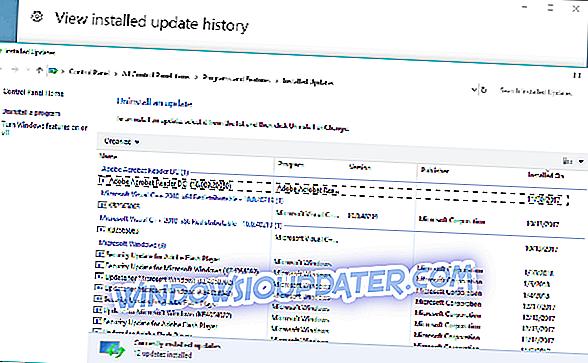
- Verwijder alle recente updates en start uw pc opnieuw op.
Oplossing 9 - Auto-herstart uitschakelen in de geavanceerde systeeminstellingen
Deze oplossing komt alleen in het spel en alleen als u er 100% zeker van bent dat uw hardware perfect is. De meerderheid van de getroffen gebruikers loste het probleem op door een aantal van de belangrijkste hardwarecomponenten te vervangen, met speciale nadruk op de voeding en de CPU. Daarom, als je er volledig zeker van bent dat alles over de hardware gaat, maar de plotselinge shutdowns met dezelfde fout vaak opnieuw optreden, kun je proberen de door fouten veroorzaakte automatische herstart uit te schakelen.
Deze functie is er om opnieuw op te starten en een automatisch rapport te maken voor het geval er iets misgaat. Door het uit te schakelen, voorkomt u in ieder geval plotseling opnieuw opstarten. Hier is hoe het te doen in Windows 10:
- Typ in de zoekbalk van Windows de geavanceerde instellingen en open " Geavanceerde systeeminstellingen weergeven ".
- Selecteer het tabblad Geavanceerd .
- Klik op Instellingen onder het gedeelte Opstarten en Herstel .
- Schakel het selectievakje " Automatisch opnieuw opstarten " uit en bevestig de wijzigingen.
We raden u ten zeerste aan om deze tool (100% veilig en getest door ons) te downloaden om verschillende pc-problemen, zoals hardwarestoringen, maar ook bestandsverlies en malware op te lossen.
Dit zijn enkele van de meest voorkomende oplossingen voor kernelmacht 41-fouten, dus zorg ervoor dat u ze uitprobeert en laat ons weten of onze oplossingen u van dienst zijn geweest.
Noot van de redacteur: dit bericht is oorspronkelijk gepubliceerd in maart 2015 en is sindsdien volledig vernieuwd en bijgewerkt voor versheid, nauwkeurigheid en volledigheid.
We hebben een aantal andere gerelateerde inhoud die mogelijk oplossingen bevat die voor u kunnen werken:
- Fix: BSOD veroorzaakt door 'Kernel Auto Boost Lock-acquisitie met verhoogde IRQL'
- Oplossing: KERNEL_DATA_INPAGE_ERROR in Windows 10
- Oplossing: 'Kernel Security Check Failure' in Windows 8.1, 10